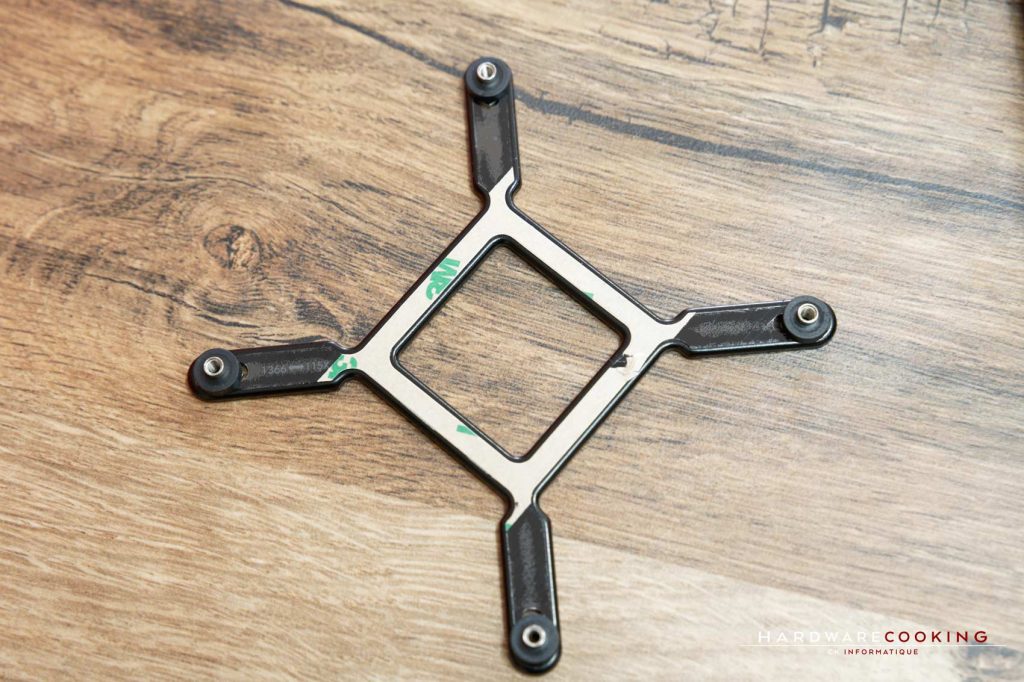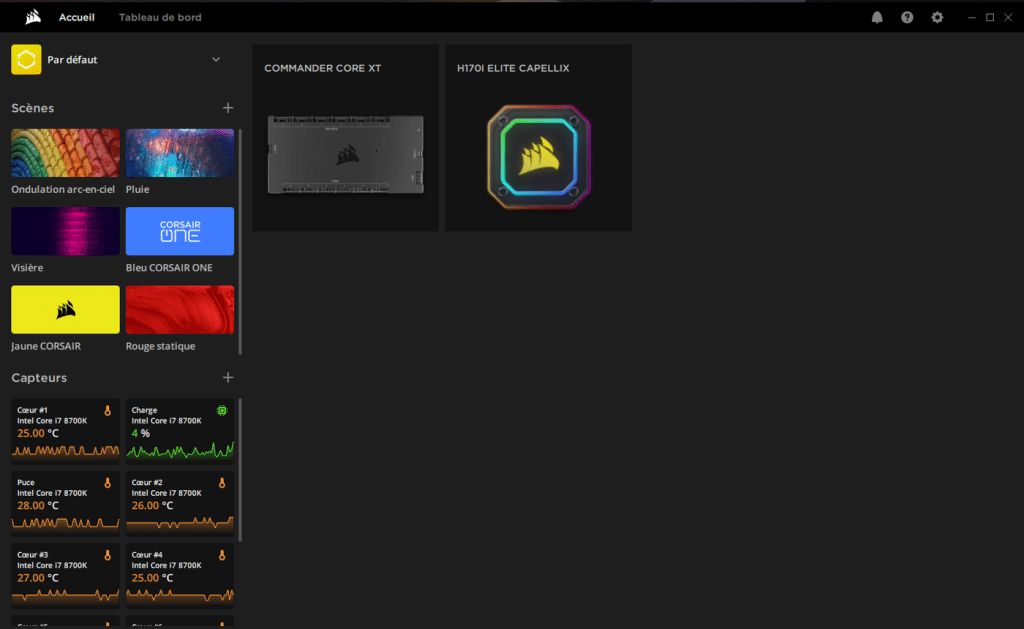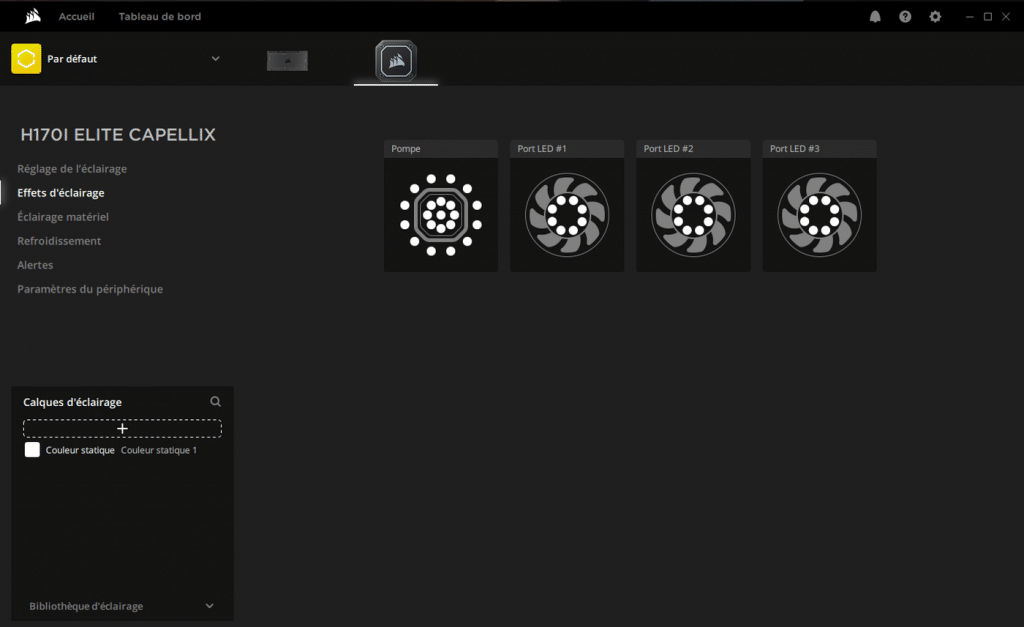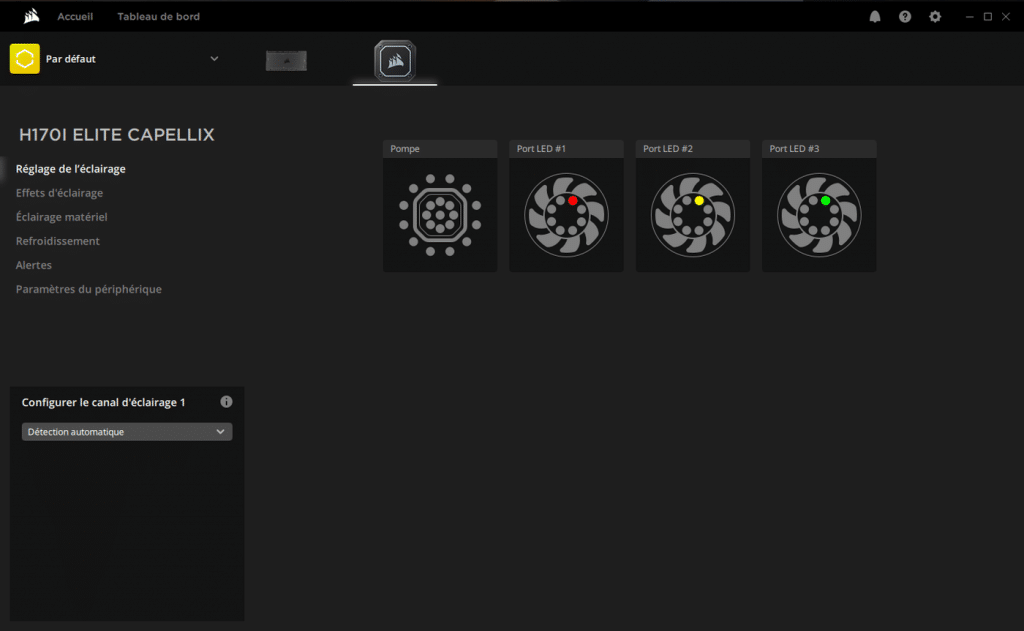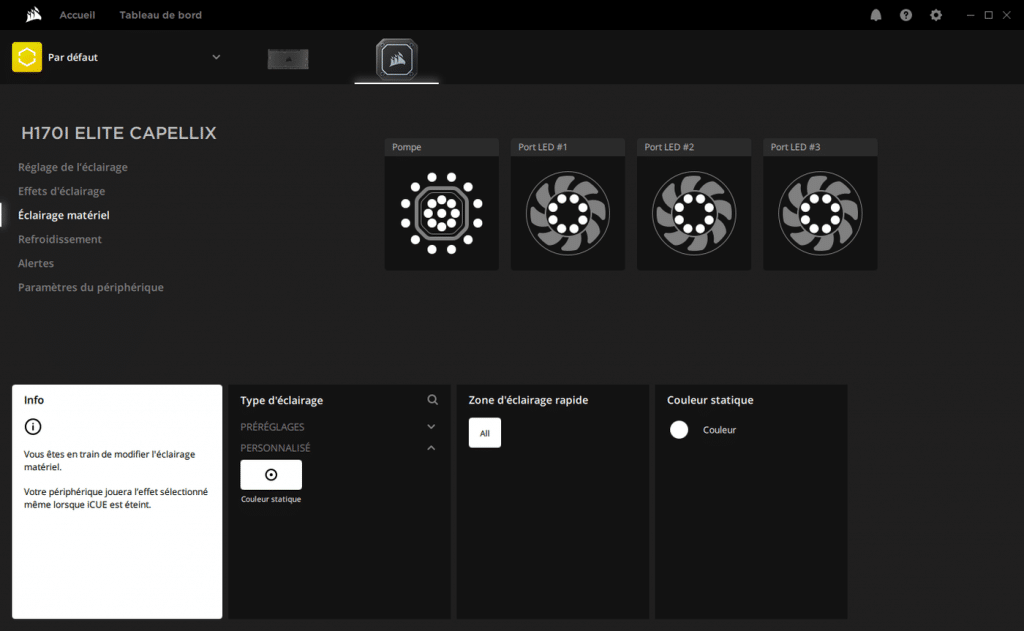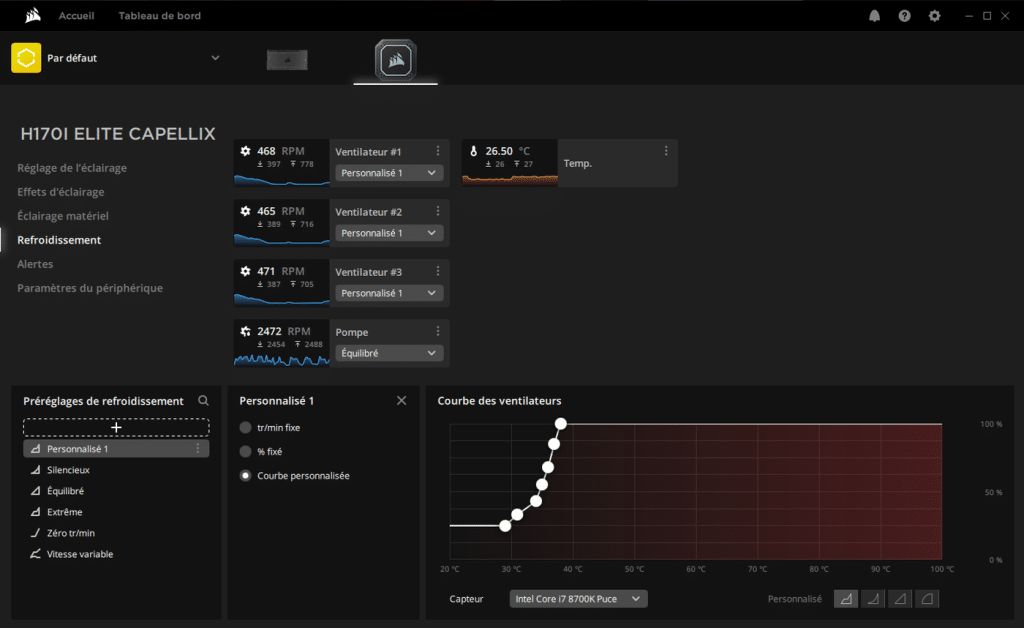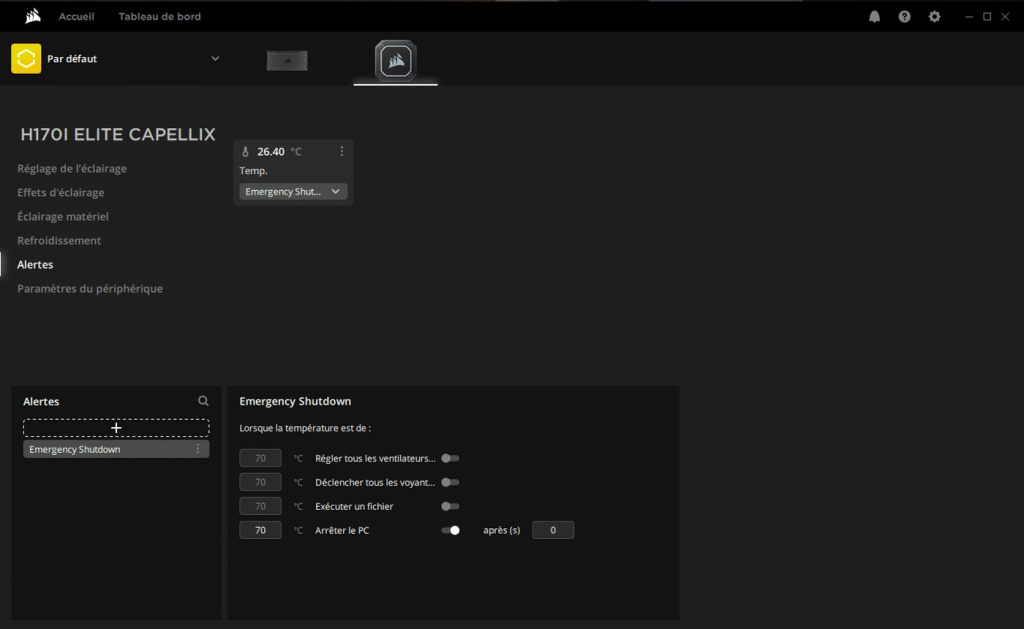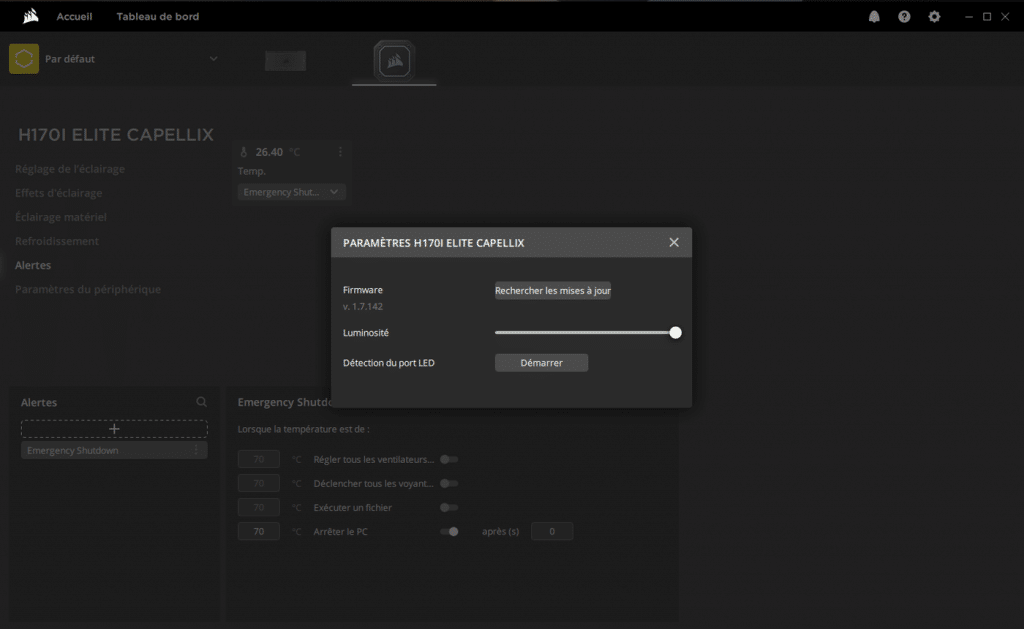Montage de l’AiO CORSAIR iCUE H170i Elite Capellix
Ici nous montons cet AIO CORSAIR iCUE H150i Elite Capellix sur notre carte mère ASUS ROG Z370-F GAMING qui est au socket Intel LGA1151. La procédure est simplifiée au maximum et les étapes sont donc très simples à suivre.
Pour commencer, il faut placer la backplate au dos de la carte mère en passant les filetages dans les quatre trous autour du socket. Une fois fait, retournons la carte et plaçons les entretoises dans les quatre filetages. Là aussi pas de risque de faire une erreur, les entretoises sont dans un sachet avec la mention du socket correspondant. Enfin, nous appliquons la pâte thermique, la Arctic MX-4 dans notre cas et posons le waterblock sur le processeur, bien sûr sans oublier de retirer la protection sur la coldplate en cuivre. Ensuite nous n’aurons plus qu’à visser les quatre vis à main sur les quatre entretoises, de préférence avec un vissage en croix afin de répartir uniformément la noisette de pâte sur l’IHS du processeur.
Pour le branchement de cet AiO la procédure est en réalité très simple. Du waterblock ne sort que deux câbles : un premier câble pour brancher la pompe au header dédié de la carte mère. Ce câble est d’ailleurs particulièrement fin et pourra se cacher assez bien pour rester très discret. Le second câble viendra se connecter au contrôleur. Les ventilateurs se branchent directement au contrôleur et chacun dispose de deux câbles. Un premier pour l’éclairage RGB et le second pour faire tourner les pâles. Le Commander CORE se branchera lui via une alimentation SATA et en USB à la carte mère pour faire fonctionner le logiciel.
Quant à l’installation des ventilateurs sur le radiateur, rien de sorcier il suffira d’utiliser les vis longues fournies pour fixer l’ensemble. Pour le radiateur c’est pareil, les vis sont fournies ainsi que les rondelles. Dans notre cas, nous avons placé le radiateur sur le dessus, les ventilateurs sont donc en extraction.
CORSAIR iCUE
Regardons maintenant de plus près le logiciel CORSAIR iCUE. Sur la page d’accueil, le logiciel liste les composants/périphériques compatibles avec le logiciel. Dans notre cas, il détecte le contrôleur Commander CORE XT du boîtier CORSAIR iCUE 7000X RGB et bien sûr notre AiO. Notez que sur la gauche nous avons déjà des informations sur les températures de divers composants. Mais aussi des scènes pour l’éclairage RGB.
Sur les onglets concernant l’éclairage RGB, CORSAIR intègre une fonction qui détecte automatiquement le nombre de LEDs que l’on peut contrôler. Si celle-ci ne détecte pas un périphérique ou composant correctement il est aussi possible de le sélectionner manuellement dans une liste déroulante. On pourra ensuite sélectionner pour chacune des LEDs (huit pour chaque ventilateur ou 21 zones sur le waterblock) couleurs et effets. Bref, tout ce qui est nécessaire est bien présent dans ces onglets.
L’onglet suivant « Refroidissement » permet de contrôler la vitesse de rotation des ventilateurs. On pourra définir un profil pour chaque ventilateur ou les synchroniser. Les profils « Silencieux », « Equilibré », « Extrême » et « Zero tr/mn » sont disponibles et nous pourrons aussi définir des courbes personnalisées.
Puis vient l’onglet « Alertes » dans lequel il est simplement possible de paramétrer des alertes. Il y est possible de choisir plusieurs actions à réaliser dès que le processeur atteint une température donnée comme éteindre le PC, exécuter un fichier ou encore déclencher tous les voyants.
Le dernier onglet permet de rechercher une mise à jour du firmware, de régler la luminosité et lancer une détection du port LED.
Concrètement l’installation de cet AiO n’est pas compliquée et le logiciel CORSAIR iCUE est ergonomique. Passons à la suite et regardons ce que nous obtenons en termes de températures.
Lire la suite